Windows ics启动失败的解决方法
不找到最近在使用Windows系统的用户有没有遇到这样一种情况,就是在使用Windows系统的时候出现了一个叫做“配置ICS失败,你可以连接到SoftAP,但可能无法使用英特网”的系统提示弹窗。据所知,这个ICS服务可以在提高电脑运行速度的前提下将其进行禁止的,但是若果你想使用无线WiFi来进行使用的话,就必要要有ICS服务的协助。也就是说,ICS服务主要的功能就是在创建热点的时候存在于重要的位置,不可或缺的服务之一。但是当我们遇到ICS服务启动失败后应该怎么做呢?下面就让小编来告诉大家怎么解决ICS服务启动失败的问题吧。
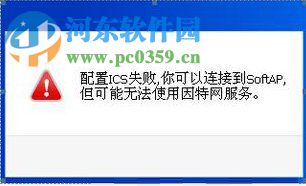 方法/步骤
方法/步骤经分析,出现这种问题的原因大概有以下三种:
一、在你的电脑系统中,电脑的系统“Windows Firewall/Internet Connection Sharing(ICS)”服务不能正常的打开;
解决方法:
使用键盘的快捷键“Win+R”将运行窗口打开,然后在运行窗口中输入“services.msc”指令后点击回车,此时你就可以进入到“服务”的窗口界面中,在“服务、”窗口中找到“Windows Firewall/Internet Connection Sharing(ICS)”服务并将其开启;
二、你的电脑已经通过人工的行进行过手动的共享;
解决方法:
经检查为之前通过手动的模式已经过实施共享,那就将这个共享取消掉就可以解决问题。
三、在你使用电脑的开启SoftAP功能之前,曾经使用过网络连接共享的应用,而且状态都还未能恢复到最初的状态之中。
解决方法:
若你发现在开启SoftAP之前并没有通过手动实施过共享,可是系统依旧还是会提示错误,那就需要按照下列的方法进行操作。首先需将SoftAP功能关闭,然后再打开电脑的网络连接界面并找到本地连接,点击本地连接查看一下是有已经有共享的连接。
若共享:
1、使用鼠标右键点击“本地连接”,然后在打开的选项栏中选择“属性”并点击进入;
2、然后在打开的“属性”界面点击“高级”的选项,然后将“Internet连接共享”关闭,随即点击“确定”;
3、依照同样的方法,再将另一个网络的连接共享实施开启之后再进行关闭;
4、将SoftAP功能重新进行尝试开启,一般到这里问题多半都可以被解决。
若未共享:
随意找一个网络来进行连接,然后将这个网络的共享开启后再关闭,接着把SoftAP功能重新进行开启,问题就可以被解决了。
以上就是关于在Windows系统中出现ICS服务启动失败的解决方法,只需按照上述小编的方法进行操作,就可以将问题轻松的解决。想获取更多的电脑操作方法及软件的使用方法,敬请关注好吧啦网,我们将竭诚为你解答。

 网公网安备
网公网安备